Come condividere un e-book con i tuoi contatti?
Se vuoi inviare un omaggio ai tuoi contatti per incoraggiarli a iscriversi alle tue newsletter, puoi farlo allegando un e-book alla tua landing page. Puoi farlo in due modi:
- Aggiungendo il link al file della pagina di ringraziamento.
- Creando un autoresponder con un link al tuo file.
Per ciascuno di questi metodi dovrai iniziare creando un link di download per il tuo e-book.
Per creare un link di download:
- Vai su Profilo >> File e immagini.
- Clicca su Aggiungi file.

- Dopo aver caricato il file, clicca sul menù Azioni (puntini verticali) e seleziona Copia URL.

Dopo aver ottenuto il link al file, salvalo da qualche parte: ti servirà più avanti.
Come faccio ad allegare un e-book alla pagina di ringraziamento?
Se vuoi che i contatti ricevano l’e-book dopo aver raggiunto la pagina di ringraziamento della tua landing page, puoi farlo collegando il file che hai caricato a un pulsante.
Per iniziare:
- Vai su Strumenti > Landing page.
- Clicca sul nome della tua landing page per accedere all’editor. Se non hai ancora una pagina, creane una.
- Una volta che sei pronto con la visualizzazione della pagina principale, fai clic sul pulsante Home nell’angolo in alto a sinistra dell’editor e procedi alla sezione della pagina di ringraziamento.

- Fai clic sul menu Aggiungi elementi sul lato destro, quindi trascina e rilascia un blocco di pulsante.

- Una volta posizionato il pulsante nella pagina di ringraziamento, fai clic su di esso per visualizzare il menu in cui puoi modificarne testo, colore, forma e altro.
- Nello stesso menu, puoi specificare dove deve collegarsi il tuo pulsante.

- Scegli l’opzione Pagina esterna o sito Web e prepara il collegamento al tuo file.
- Incolla il tuo link nella sezione URL.
Il tuo e-book è ora allegato alla landing page e chiunque arrivi alla pagina di ringraziamento potrà scaricare il tuo file cliccando sul pulsante.
Landing page precedente (legacy)
- Vai a Strumenti > Landing page > scheda Legacy.
- Fai clic sul nome della tua landing page per accedere all’editor. Se non hai ancora una pagina, creane una.
- Una volta che sei pronto con la visualizzazione della pagina principale, passa alla scheda “Pagina di ringraziamento”.

- Trascina e rilascia un pulsante (Button) dal menu laterale

- Una volta posizionato il pulsante nella pagina di ringraziamento, fai doppio clic sul testo e digita ciò che desideri che il pulsante dica.

- Dal menu visualizzato scegli l’icona di collegamento.
- Prepara il collegamento al tuo file.
- Incolla il tuo collegamento nella sezione URL collegamento e fai clic su OK.

Come faccio ad allegare un e-book all’autoresponder?
Con questo metodo i contatti riceveranno l’e-book nella casella di posta dopo che si saranno iscritti alla newsletter.
Creare un autoresponder
Prima di tutto dovrai creare un messaggio dell’autoresponder che includa un link al tuo file.
- Vai su Autoresponder.
- Clicca su Crea autoresponder.
- Inserisci il nome dell’autoresponder.
- Nel calendario inserisci “0” come giorno del ciclo in cui deve essere inviato il messaggio.
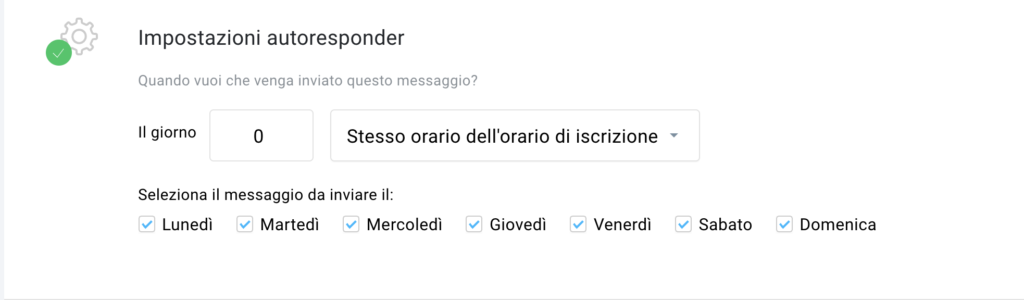
5. Assicurati che la lista assegnata all’autoresponder sia la stessa che quella della tua landing page
6. Seleziona il messaggio da inviare nello stesso orario d’iscrizione
7. Configura tutto il resto del messaggio
8. Scorri verso il basso e clicca Progetta messaggio nella sezione Design e contenuto
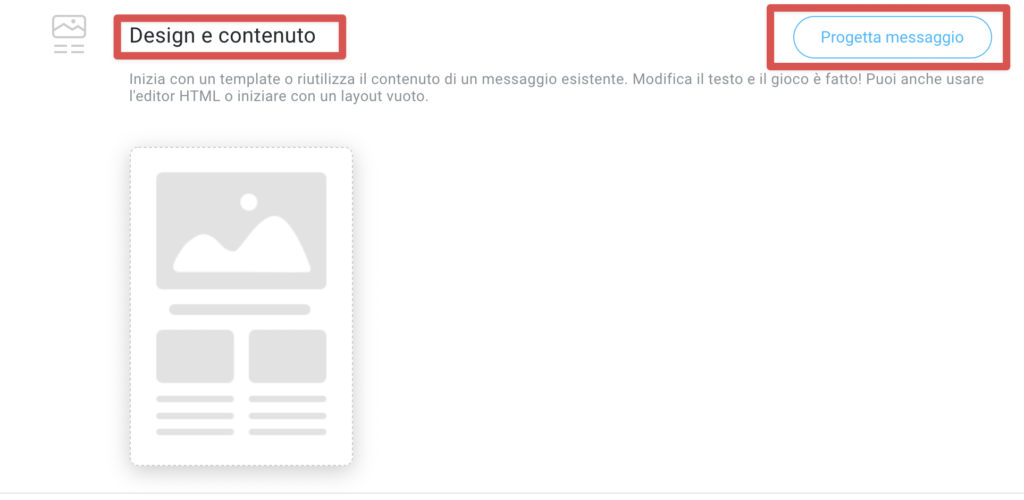
9. Seleziona un template e clicca su Usa template.
10. Nell’editor, trascina e rilascia il blocco Pulsante dai blocchi di base.
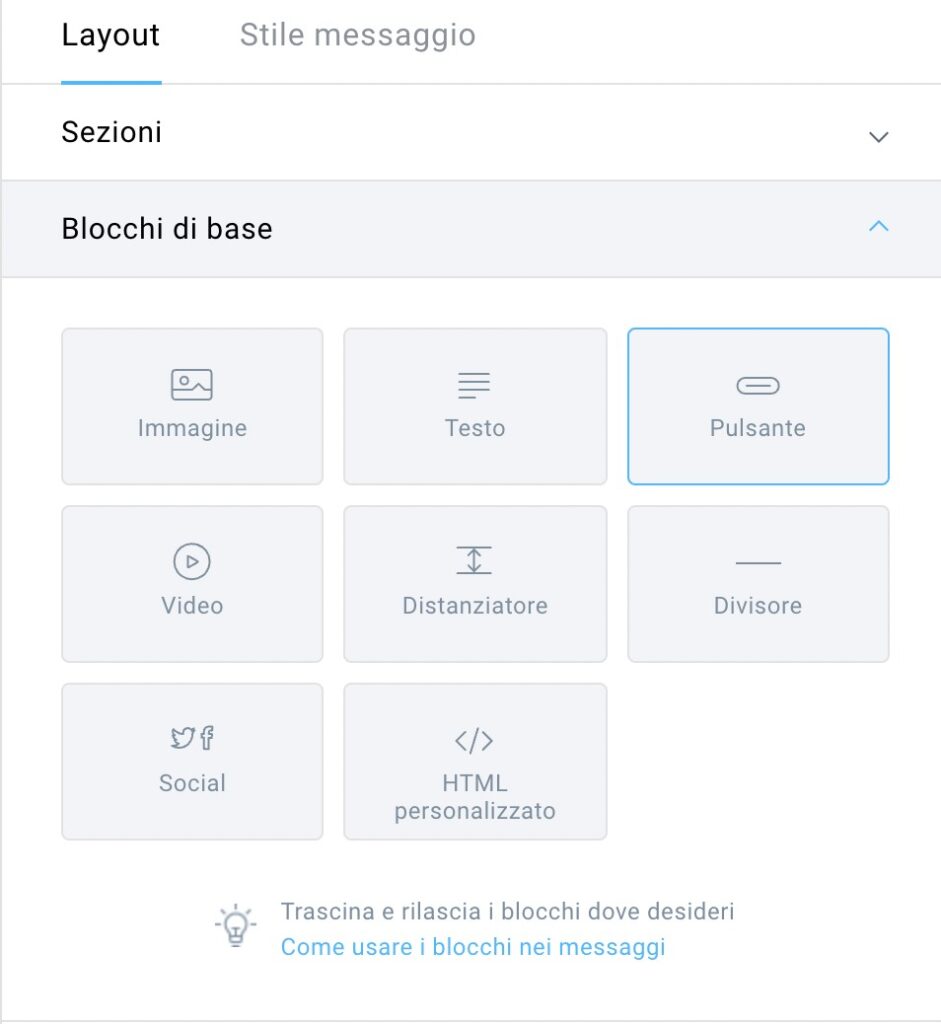
11. Clicca sul pulsante e nel menu di destra modifica il testo visualizzato.
12. Prepara l’URL del tuo file
13. Nel menù che appare incolla il link del tuo file nella sezione URL.
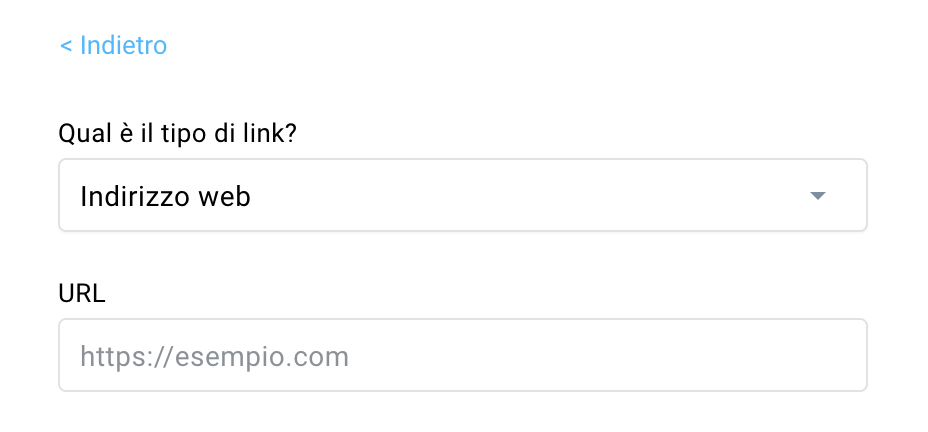
14. Una volta che hai finito il tuo autoresponder, fai clic su Avanti.
15. Scorri verso il basso e premi Salva e pubblica per pubblicare il tuo autoresponder.
Assicurati di abilitare l’aggiunta al ciclo di Autoresponder nelle impostazioni della Landing page. Per assicurarti che questa opzione sia abilitata, puoi consultare il nostro articolo che spiega i motivi più comuni per cui gli Autoresponder non funzionano e come abilitarli.
Autoresponder Legacy
- Vai su > Autoresponder.
- Clicca su Crea autoresponder.
- Inserisci il nome dell’autoresponder.
- Nel calendario inserisci “0” come giorno del ciclo in cui deve essere inviato il messaggio.

- Assicurati che la lista dell’autoresponder sia la stessa lista collegata alla tua landing page.
- Seleziona il messaggio da inviare Immediatamente tutti i giorni della settimana.
- Scorri verso il basso e clicca su Crea nuova email.

- Configura le impostazioni del messaggio e clicca su Passo successivo.
- Seleziona il template del messaggio e clicca su Passo successivo.
- Nell’editor, trascina e rilascia il blocco Mio pulsante da Blocchi di base.

- Clicca sul pulsante per modificare il testo visualizzato.
- Prepara il link al file.
- Nel menù che si apre incolla il link del file nella sezione URL pulsante.

- Quando la tua email è pronta, clicca su Passo successivo.
- Scorri verso il basso e clicca su Salva e pubblica per attivare l’autoresponder.




